HP ZBook 17 G2 Mobile Workstation Uživatelský manuál
Procházejte online nebo si stáhněte Uživatelský manuál pro ne HP ZBook 17 G2 Mobile Workstation. HP ZBook 17 G2 Mobile Workstation Uživatelská příručka
- Strana / 128
- Tabulka s obsahem
- KNIHY
- Ръководство за потребителя 1
- Предупреждение за безопасност 3
- Съдържание 5
- 1 Добре дошли 11
- Откриване на информация 12
- 4 Глава 1 Добре дошли BGWW 14
- 2 Опознайте компютъра си 15
- BGWW Отляво 7 17
- BGWW Дисплей 9 19
- Индикатори 21
- BGWW Отгоре 13 23
- BGWW Отдолу 15 25
- BGWW Отпред 17 27
- 3 Свързване към мрежа 29
- Използване на WLAN мрежа 30
- Защита на WLAN мрежа 31
- Свързване към WLAN мрежа 32
- Свързване към кабелна мрежа 35
- Докосване 38
- Превъртане 39
- Щракване с 2 пръста 40
- Използване на клавиатурата 44
- 5 Мултимедия 47
- Свързване на слушалки 48
- Свързване на микрофон 48
- 44 Глава 5 Мултимедия BGWW 54
- 6 Управление на захранването 55
- Захранване от батерията 57
- 7 Външни карти и устройства 65
- Конфигуриране на ExpressCard 66
- Поставяне на ExpressCard 67
- Изваждане на ExpressCard 68
- Използване на USB устройство 69
- Свързване на USB устройство 70
- Изваждане на USB устройство 70
- 8 Дискови устройства 73
- Изваждане на твърдия диск 76
- Поставяне на твърд диск 76
- 9 Защита 81
- Използване на пароли 82
- Задаване на DriveLock парола 86
- Въвеждане на DriveLock парола 87
- Промяна на DriveLock парола 87
- 10 Поддръжка 93
- Почистване на компютъра 95
- Процедури за почистване 96
- 88 Глава 10 Поддръжка BGWW 98
- Архивиране на информацията 99
- Използване на Computer Setup 103
- Актуализиране на BIOS 105
- Използване на MultiBoot 106
- Използване на HP Sure Start 111
- HP (UEFI) 112
- 13 Поддръжка на клиенти 113
- (1) Сериен номер 114
- (2) Номер на продукта 114
- (3) Гаранционен срок 114
- Компонент 114
- Разрешаване на проблеми 119
- Екранът на компютъра е празен 120
- Компютърът е необичайно топъл 120
- Дискът не се възпроизвежда 121
- Азбучен указател 125
Shrnutí obsahu
Ръководство за потребителя
Задаване на подкана на MultiBoot Express ... 98Въвеждане на предпочитания на MultiBoot
Можете също да използвате функцията за автоматична поправка на Windows за отстраняване напроблеми, които може да пречат на Windows да стартира нормалн
Използване на инструменти за възстановяване f11ВНИМАНИЕ: При използване на f11 съдържанието на твърдия диск се изтрива напълно, след коетодискът се фо
След като инсталирането завърши:1. Извадете носителя с операционната система Windows, след което поставете носителя Driver Recovery(Възстановяване на
12 Computer Setup (BIOS), MultiBoot иинструмент за хардуерна диагностика накомпютъра на HP (UEFI)Използване на Computer SetupComputer Setup, или Basic
●За да изберете меню или елемент от меню, използвайте клавиша tab и клавишите със стрелкина клавиатурата, след което натиснете клавиша enter, или изпо
Използвайте клавишите със стрелки, за да изберете Main (Главни) > Save Changes and Exit(Записване на промените и изход), след което натиснете клави
1. От стартовия екран въведете hp support assistant и след това изберете приложението HPSupport Assistant.2. Щракнете върху Updates and tune-ups (Акту
Можете да промените реда, в който компютърът търси дадено устройство за зареждане, като променитереда на зареждане в Computer Setup. Също така можете
За да преместите устройството надолу в реда за зареждане, използвайте посочващо устройство, за дащракнете върху стрелката за надолу, или натиснете кла
Въвеждане на предпочитания на MultiBoot ExpressКогато менюто за експресно зареждане е показано по време на стартиране, разполагате със следнитевъзможн
1 Добре дошлиСлед като конфигурирате и регистрирате компютъра, е важно да извършите следните стъпки:СЪВЕТ: За да се върнете бързо към стартовия екран
Използване на инструмента за хардуерна диагностика накомпютъра на HP (UEFI) (само при някои модели)Инструментът за хардуерна диагностика на компютъра
3. В текстовото поле въведете името на продукта, след което щракнете върху Напред.– или –Щракнете върху Намери сега, за да позволите на НР автоматично
102 Глава 12 Computer Setup (BIOS), MultiBoot и инструмент за хардуерна диагностика на компютъра наHP (UEFI)BGWW
13 Поддръжка на клиентиВръзка с отдела за поддръжкаАко информацията, предоставена в това ръководство за потребителя или в HP Support Assistant, неотго
ЕтикетиЗалепените на компютъра етикети съдържат информация, която може да ви е необходима приотстранявате проблеми със системата или при пътуване в чу
14 Технически данниВходящо захранванеИнформацията за захранването в този раздел може да бъде полезна, ако планирате да пътувате в чужбинас този компют
При работа от –15 м до 3048 м от –50 фута до 10 000 футаПри неактивност от –15 м до 12 192 м от –50 фута до 40 000 фута106 Глава 14 Технически данни
а Пътуване с компютъраЗа да постигнете най-добри резултати, спазвайте следните съвети за пътуване и транспортиране:●Подгответе компютъра за пътуване и
◦Проверете митническите разпоредби по отношение на компютърната техника за всяка отделнадържава от вашия маршрут.◦Проверете изискванията за захранващи
б Отстраняване на неизправностиИзточници на информация за отстраняване нанеизправности●Използвайте връзките към уеб сайтове и допълнителна информация
Откриване на информацияВече използвахте Инструкции за инсталиране, за да включите компютъра и да откриете товаръководство. За да намерите източници на
променливотоковия адаптер. Уверете се, че захранващият кабел и променливотоковият адаптер садобре свързани.Екранът на компютъра е празенАко екранът е
ПРЕДУПРЕЖДЕНИЕ! За да избегнете опасността от изгаряния или прегряване на компютъра, непоставяйте компютъра направо в скута си и не блокирайте достъпа
●Уверете се, че дискът е чист. Ако е необходимо, почистете диска с филтрирана вода и меканевлакнеста кърпа. Избършете диска от центъра към края му.●Пр
в Електростатично разрежданеЕлектростатичното разреждане е освобождаване на статично електричество, когато два обекта влязат вконтакт – например ударъ
114 Приложение в Електростатично разреждане BGWW
Азбучен указателАавтоматична DriveLock паролавъвеждане 78премахване 79администраторска парола 72антени за WLAN, идентифициране9антени за WWAN, идентиф
сериен номер 104сертификат за автентичност наMicrosoft 104сертификация на безжичноустройство 104етикет със сертификат заавтентичност на Microsoft 104е
конектор за скачване,идентифициране 15конфигуриранеExpressCard 56конфигуриране на WLAN 21концентратори 59корпоративна WLAN връзка 22критични актуализа
твърд диск, индикатори 68температура 51температура на батерията 51тъчпадбутони 10използване 27Ууеб камера 9, 39уеб камера, идентифициране 9устройства
Източници За информация относноОграничена гаранция*За достъп до това ръководство от стартовия екранизберете приложението HP Support Assistant, изберет
4 Глава 1 Добре дошли BGWW
2 Опознайте компютъра сиОтдясноКомпонент Описание(1) Четец за карти с памет Чете допълнителни карти с памет, които съхраняват,управляват, споделят и
Компонент Описание(4) Отделение за надстройване (показано еоптично устройство)В зависимост от модела на компютъра чете оптичен диск иличете и записв
ОтлявоКомпонент Описание(1)Гнездо за защитен кабел Свързва допълнителен защитен кабел към компютъра.ЗАБЕЛЕЖКА: Защитният кабел има възпиращо действие,
Компонент Описание(6)USB 3.0 порт за зареждане (захранен) Свързва допълнително USB устройство, като напримерклавиатура, мишка, външно дисково устройст
ДисплейКомпонент Описание(1) Антени за WLAN (2)* Изпращат и получават безжични сигнали за комуникация сбезжични локални мрежи (WLAN).(2) Антени за WWA
© 2014 Hewlett-Packard DevelopmentCompany, L.P.AMD е търговска марка на Advanced MicroDevices, Inc. Bluetooth е търговска марка,собственост на своя пр
ОтгореТъчпадКомпонент Описание(1) Посочващ джойстик (само при някои модели) Премества показалеца и избира или активира елементи наекрана.(2) Ляв б
ИндикаториКомпонент Описание(1)Индикатор на захранването ●Вкл.: Компютърът е включен.●Примигва: Компютърът е в състояние на заспиване, коетое енергосп
Бутони, високоговорители и четец на пръстови отпечатъци (само при някоимодели)Компонент Описание(1)Бутон на захранването●Когато компютърът е изключен,
Компонент Описание(4)Бутон за изключване на звука Изключва и възстановява звука на високоговорителите.(5) Четец на пръстови отпечатъци (само приняко
КлавишиКомпонент Описание(1) Клавиш esc Показва системна информация при натискане в комбинация склавиша fn.(2) Клавиш fn Изпълнява често използван
ОтдолуКомпонент Описание(1)Ключ за освобождаване на батерията Освобождава батерията.(2) Отделение за батерията Съдържа батерията.(3)Слот за SIM карт
Компонент Описание(8) Вентилационни отвори (3) Провеждат въздушен поток за охлаждане на вътрешнитекомпоненти.ЗАБЕЛЕЖКА: Вентилаторът в компютъра сев
ОтпредКомпонент Описание(1)Индикатор на безжична връзка Вкл.: Вградено безжично устройство, като напримерустройство за безжична локална мрежа (WLAN)
Отзад Компонент Описание(1)Куплунг RJ-45 (мрежа) Свързва мрежов кабел.(2) Вентилационен отвор Провежда въздушен поток за охлаждане навътрешните комп
3 Свързване към мрежаМожете да носите компютъра си навсякъде, където пътувате. Но дори у дома можете да разглеждатеглобалната мрежа и да виждате инфор
Предупреждение за безопасностПРЕДУПРЕЖДЕНИЕ! За да избегнете опасността от изгаряния или прегряване на компютъра, непоставяйте компютъра направо в ску
компютъра са активирани според фабричните настройки, така че индикаторът за безжична връзка свети(бяло), когато включите компютъра.Индикаторът за безж
Настройване на безжична локална мрежа (WLAN)За да настроите WLAN мрежа и да се свържете към интернет, трябва да разполагате със следнотооборудване:●Ши
Защитната стена проверява данните и заявките за данни, които са изпратени към вашата мрежа,както и отхвърля всякакви съмнителни елементи. Защитни стен
мобилната широколентова връзка на HP изисква доставчик на мрежови услуги (наричан мобиленоператор), който в повечето случаи е оператор на мобилна теле
7. Поставете SIM картата в слота за SIM карта и леко натиснете SIM картата в слота, докато влезестабилно.ЗАБЕЛЕЖКА: SIM картата на компютъра може да с
●Аудиоустройства (слушалки с микрофон, високоговорители)●МишкаBluetooth устройствата предоставят възможност за свързване „от точка до точка”, което ви
26 Глава 3 Свързване към мрежа BGWW
4 Навигация с помощта на клавиатурата,жестове с пръсти и посочващиустройстваКомпютърът ви позволява придвижване по екрана с помощта на жестове с пръст
Включване и изключване на тъчпадаЗа да включите и изключите тъчпада, бързо натиснете двукратно бутона за включване/изключване натъчпада.ДокосванеЗа да
ПревъртанеПревъртането е удобно за придвижване на страница или изображение нагоре, надолу или встрани.●Поставете два пръста, леко отделени един от дру
iv Предупреждение за безопасност BGWW
Щракване с 2 пръстаЩракването с 2 пръста ви позволява да избирате меню за обект на екрана.ЗАБЕЛЕЖКА: Използването на щракване с 2 пръста е същото дейс
●Поставете три пръста в зоната на тъчпада и плъзнете пръстите с леко, бързо движение нагоре,надолу, наляво или надясно.Плъзгания от краищата (само при
Плъзгане от левия крайПлъзгането от левия край открива приложенията, които сте отворили наскоро, така че да можете бързо дапревключвате между тях.Плъз
Плъзгане от горния крайПлъзгането от горния край показва опции за команди за приложенията, които ви позволяват даперсонализирате приложения.ВАЖНО: Ког
Използване на клавиатуратаКлавиатурата и мишката ви позволяват да въвеждате и избирате елементи, да превъртате и даизпълнявате същите функции, както п
КлавишнакомбинацияОписаниеfn+f8 Изключва звука на микрофона.fn+f9 Намалява нивото на яркост на екрана.fn+f10 Увеличава нивото на яркост на екрана.fn+f
За да включите или изключите клавиша num lock на външния блок, докато работите:▲Натиснете клавиша num lk на външния блок, не на компютъра.36 Глава 4
5 МултимедияВашият компютър може да съдържа:●Вграден(и) високоговорител(и)●Вграден(и) микрофон(и)●Вградена уеб камера●Предварително инсталиран мултиме
ЗАБЕЛЕЖКА: Силата на звука може да се регулира и от операционната система и някои програми.ЗАБЕЛЕЖКА: Вижте Опознайте компютъра си на страница 5 за ин
За да проверите функциите за запис на компютъра, извършете следните стъпки:1. От стартовия екран напишете звук и след това изберете Звукозапис.2. Щрак
Съдържание1 Добре дошли ...
VGAПортът за външен монитор, или VGA порт, е интерфейс за аналогов дисплей, който свързва къмкомпютъра външно устройство с дисплей VGA, като например
За да свържете видео- или аудиоустройство към DisplayPort порта:1. Свържете единия край на DisplayPort кабела към DisplayPort порта на компютъра.2. Св
2. Свържете другия край на кабела към устройството с цифров дисплей.3. Натиснете fn+f4 за превключване на изображението на екрана на компютъра между 4
Свързване на дисплеи с кабелна връзка с помощта на MultiStream TransportСвързване на дисплеи с кабелна връзка с допълнителен концентраторMultiStream T
44 Глава 5 Мултимедия BGWW
6 Управление на захранванетоЗАБЕЛЕЖКА: Даден компютър може да има бутон на захранването или ключ за захранване. Терминътбутон на захранването се изпол
●Изключете компютъра от външното захранване.●При модели с батерия, която може да се сменя от потребителя, извадете батерията.Задаване на опциите на за
ЗАБЕЛЕЖКА: Ако сте избрали компютърът да иска парола при събуждане, трябва да въведете своятапарола за Windows, преди да се върнете към работния екран
ЗАБЕЛЕЖКА: Когато изключите променливотоковото захранване, яркостта на дисплея се намаляваавтоматично, за да се пести живота на батерията. Някои модел
Използване на функцията за проверка на батериятаHP Support Assistant предоставя информация за състоянието на инсталираната в компютъра батерия.За да с
Свързване към кабелна мрежа ...
●Иконата на индикатора за заряд на батерията в зоната за уведомяване показва съобщение за нискоили критично ниво на батерията.ЗАБЕЛЕЖКА: За допълнител
1. Обърнете компютъра с дъното нагоре и го поставете върху равна повърхност с отделението забатерия обърнато към вас.2. Плъзнете ключа за освобождаван
Вж. Декларации за нормативните разпоредби, безопасността и околната среда за информация относноправилно изхвърляне на батерията. За достъп до това рък
Проверка на променливотоков адаптерПроверете променливотоковия адаптер, ако компютърът проявява някой от следните симптоми, когато евключен към промен
ЗАБЕЛЕЖКА: Поради хардуерни ограничения някои приложения могат да работят само в един отдвата режима.За повече информация вижте помощта към софтуера з
7 Външни карти и устройстваИзползване на четци за карти с памет (само при някоимодели)Допълнителните карти с памет осигуряват защитено съхранение и уд
1. Запишете информацията и затворете всички програми, свързани с картата с памет.2. Щракнете върху иконата за премахване на хардуер на работния плот н
Поставяне на ExpressCardВНИМАНИЕ: За да предотвратите повреда на компютъра и външните карти с памет, не поставяйтекарта PC Card в слот за ExpressCard.
Изваждане на ExpressCardВНИМАНИЕ: За да намалите опасността от загуба на данни или блокиране на системата, използвайтеследната процедура за безопасно
Поставяне на смарт карта1. Хванете картата с етикета нагоре и леко я плъзнете в четеца за смарт карти, докато картата сенамести.2. Следвайте указаният
Откриване и свързване към безжични дисплеи, съвместими с Miracast (само при някоимодели) ...
Свързване на USB устройствоВНИМАНИЕ: За да намалите опасността от повреда на USB извод, включвайте устройството сминимално усилие.▲Включете USB кабела
Използване на допълнителни външни устройстваЗАБЕЛЕЖКА: За повече информация относно необходимия софтуер и драйвери или за да разберетекой порт на комп
62 Глава 7 Външни карти и устройства BGWW
8 Дискови устройстваБоравене с дисковите устройстваВНИМАНИЕ: Дисковите устройства са крехки компютърни компоненти, които изискват вниманиепри работа с
Използване на твърдите дисковеВНИМАНИЕ: За да предотвратите загуба на информация или блокиране на системата:Запишете работните файлове и изключете ком
1. Наклонете надолу сервизната вратичка, за да подравните предния край на сервизната вратичка спредния край на компютъра (1).2. Поставете палците за п
Изваждане на твърдия дискЗа да премахнете твърд диск:1. Запишете работните файлове и изключете компютъра.2. Изключете променливотоковото захранване и
3. Затегнете винтовете на твърдия диск (3).4. Поставете обратно сервизната вратичка (вижте Обратно поставяне на сервизната вратичкана страница 64).5.
За да стартирате програмата за дефрагментиране на диска:1. Свържете компютъра към променливотоково захранване.2. От стартовия екран напишете диск.3. Щ
Използване на RAID (само при някои модели)Технологията „Резервирани масиви от независими дискове“ (RAID) позволява на компютъра да използвадва или пов
Изваждане на ExpressCard ... 58Използване н
70 Глава 8 Дискови устройства BGWW
9 ЗащитаЗащита на компютъраСтандартните функции за защита, предоставени от операционната система Windows и помощнатапрограма Computer Setup (BIOS) изв
Риск за компютъра Функция за защитаНеупълномощено премахване на компютъра Гнездо за защитния кабел (използва се с допълнителен защитенкабел)*Computer
Парола ФункцияПотребителска парола* Защитава достъпа до потребителски акаунт на Windows.*За информация за задаването на администраторска или потребите
5. Когато получите запитване, въведете новата парола още веднъж за потвърждение.6. За да запаметите промените и да излезете от Computer Setup, щракнет
Използвайте клавишите със стрелки, за да изберете Main (Главни) > Save Changes and Exit(Записване на промените и изход), след което натиснете клави
Задаване на DriveLock паролаЗа да зададете парола за DriveLock в Computer Setup, извършете следните стъпки:1. Включете компютъра, след което натиснете
Въвеждане на DriveLock паролаТвърдият диск трябва да бъде поставен в компютъра (а не в допълнително устройство за скачване иливъншно MultiBay устройст
3. Използвайте посочващо устройство или клавишите със стрелки, за да изберете Security (Защита) >Hard Drive Tools (Инструменти на твърдия диск) >
6. Прочетете предупреждението. За да продължите, изберете YES (ДА).7. За да запаметите промените и да излезете от Computer Setup, щракнете върху икона
Използване на антивирусен софтуер ... 80И
Използване на антивирусен софтуерКогато използвате компютъра за достъп до имейл, мрежа или интернет, вие го излагате на потенциалнаопасност от компютъ
Използване на HP Client Security (само при някои модели)Софтуерът HP Client Security е предварително инсталиран на определени модели компютри. Този со
●Близо до долната страна на тъчпада●От дясната страна на клавиатурата●В горния десен ъгъл на дисплея●От лявата страна на дисплеяВ зависимост от модела
10 ПоддръжкаДобавяне или смяна на модули с паметКомпютърът има едно отделение за модул с памет. Капацитетът на компютъра може да се увеличи, катосе до
а. Издърпайте задържащите скоби (1) от всяка страна на модула с памет.Модулът с памет ще се повдигне.б. Хванете здраво края на модула с памет (2), сле
в. Внимателно натиснете модула с памет надолу (3), като натискате левия и десния му ъгъл,докато задържащите скоби щракнат на място.ВНИМАНИЕ: За да не
ВНИМАНИЕ: Избягвайте почистващи разтворители, които могат да повредят трайно компютъра. Аконе сте сигурни, че даден почистващ продукт е безопасен за к
Актуализиране на програми и драйвериHP препоръчва редовно да актуализирате програмите и драйверите си с най-новите им версии. Отидете наhttp://www.hp.
88 Глава 10 Поддръжка BGWW
11 Архивиране и възстановяванеЗа да защитите информацията си, използвайте помощните програми за „Архивиране и възстановяване” вWindows за архивиране н
Další dokumenty pro ne HP ZBook 17 G2 Mobile Workstation



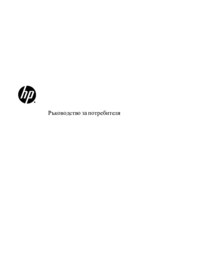

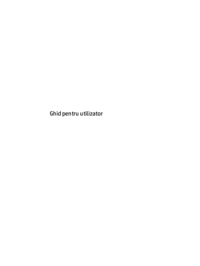

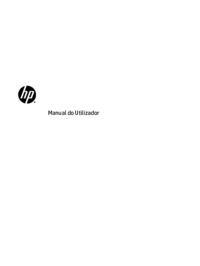


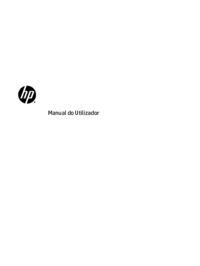
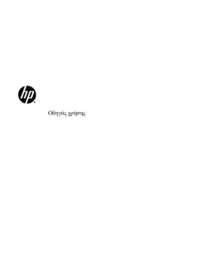


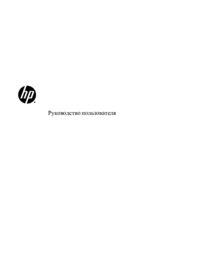



















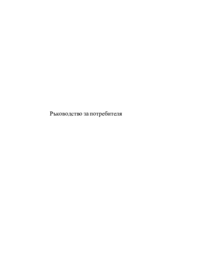

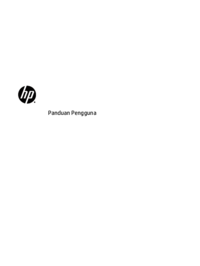










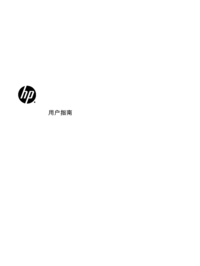






















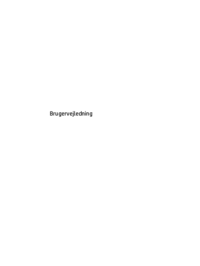
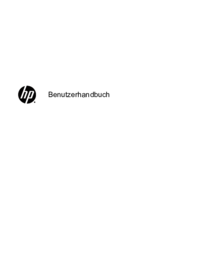



 (90 stránky)
(90 stránky) (91 stránky)
(91 stránky) (19 stránky)
(19 stránky) (71 stránky)
(71 stránky) (87 stránky)
(87 stránky) (89 stránky)
(89 stránky)
 (87 stránky)
(87 stránky) (54 stránky)
(54 stránky) (44 stránky)
(44 stránky) (50 stránky)
(50 stránky)







Komentáře k této Příručce